如何在 Windows 中驗證 MD5、SHA |
您所在的位置:网站首页 › 网站里面的内容怎么导出来 › 如何在 Windows 中驗證 MD5、SHA |
如何在 Windows 中驗證 MD5、SHA

如果您剛剛從 Internet 下載文件,您可能想要驗證下載的文件是否未被篡改。畢竟,誰知道黑客可能會幹出什麼樣的壞事呢?通過檢查文件的 MD5、SHA-1 或 SHA-256 校驗和,您可以驗證其完整性並確保文件未被損壞或更改。 什麼是校驗和?校驗和是一個簡短的、唯一的字符串,是對給定文件運行加密算法的結果。該算法查看構成文件的所有位,並根據這些獨特的位創建校驗和。 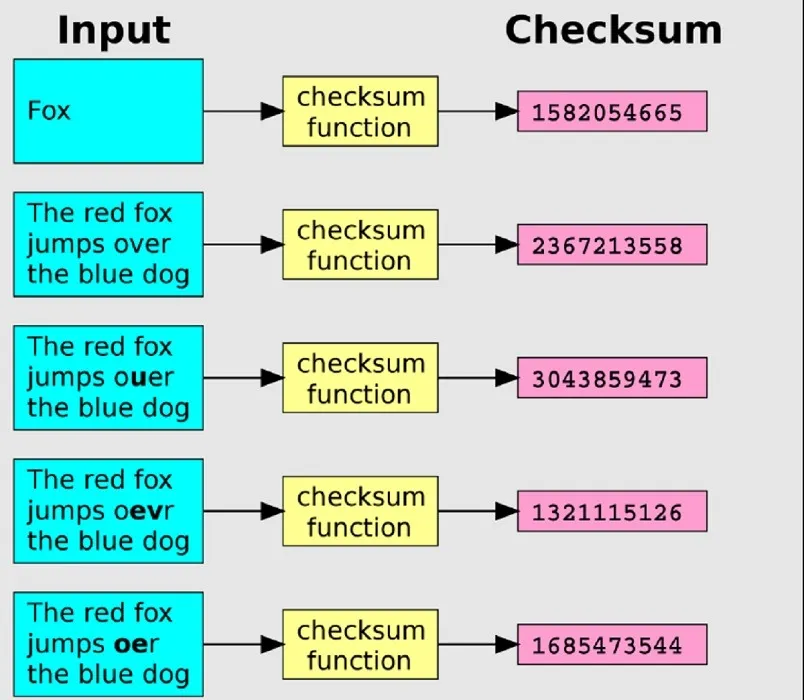 圖片來源:維基共享資源 圖片來源:維基共享資源
即使文件中的一位發生更改,此校驗和也會更改。通過比較兩個校驗和,您可以確保您的文件沒有被損壞或修改。這是防止文件損壞或惡意干擾下載的有用方法。 MD5、SHA-1 和 SHA-256 中最常用的校驗和算法也可用,並且基於加密安全算法。如果您可以從三者中進行選擇,請使用 SHA-256。 你如何使用校驗和?要使用校驗和,您首先需要知道給定文件的校驗和是什麼。這必須由提供文件的同一來源提供給您。 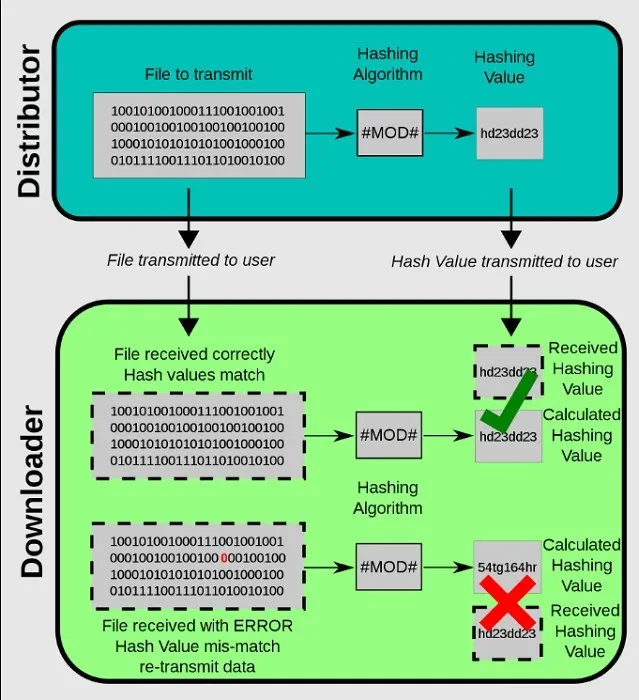 圖片來源:維基共享資源 圖片來源:維基共享資源
使用以下工具之一通過相同的校驗和算法運行下載的文件。完成後,比較兩個字符串。如果字符串匹配,則文件未更改。如果字符串不匹配,則說明您的文件與原始文件有所不同。 使用第三方工具驗證校驗和在 Windows 中運行校驗和的最佳方法是使用名為MD5 & SHA Checksum Utility的工具。它將同時計算給定文件的 MD5、SHA-1 和 SHA-256 校驗和,並允許您將結果與提供的數據進行比較。 從 Softpedia(開發人員託管文件的地方)下載MD5 & SHA Checksum Utility 。 雙擊下載的文件以啟動程序。系統可能會提示您下載。NET Framework 3.5,應用程序需要正確運行。單擊“下載並安裝此功能”繼續。 單擊“瀏覽”按鈕選擇要檢查的文件。
單擊“瀏覽”按鈕選擇要檢查的文件。
 找到為您下載的文件提供的校驗和。並非所有下載的文件都有可用的校驗和,但開源或有安全意識的開發人員會經常提供校驗和。將該校驗和復製到剪貼板,然後單擊 MD5 & SHA 校驗和實用程序中的“粘貼”按鈕。
找到為您下載的文件提供的校驗和。並非所有下載的文件都有可用的校驗和,但開源或有安全意識的開發人員會經常提供校驗和。將該校驗和復製到剪貼板,然後單擊 MD5 & SHA 校驗和實用程序中的“粘貼”按鈕。
 單擊“驗證”以驗證您的校驗和。如果校驗和與應用程序計算的校驗和相同,您將收到一條成功消息。這意味著您擁有的文件與之前檢查過的文件相同。
單擊“驗證”以驗證您的校驗和。如果校驗和與應用程序計算的校驗和相同,您將收到一條成功消息。這意味著您擁有的文件與之前檢查過的文件相同。
 如果校驗和不同,您將收到一條錯誤消息。這意味著自從上次計算校驗和以來,文件已經以某種方式發生了變化。
如果校驗和不同,您將收到一條錯誤消息。這意味著自從上次計算校驗和以來,文件已經以某種方式發生了變化。
 在文件資源管理器中驗證校驗和
在文件資源管理器中驗證校驗和
如果您經常驗證校驗和,您可能會對 OpenHashTab 感興趣。該應用程序會在文件資源管理器的“屬性”窗口中安裝一個附加選項卡。由於嵌入在 Explorer 中,OpenHashTab 可以就地計算校驗和,而無需單獨的應用程序。默認情況下,它計算 MD5、SHA-1、SHA-256 和 SHA-512 哈希值。可以在 OpenHashTab 的設置中啟用其他哈希算法。 從 GitHub下載並安裝OpenHashTab 。 右鍵單擊要對其運行校驗和的文件,然後從上下文菜單中選擇“屬性”。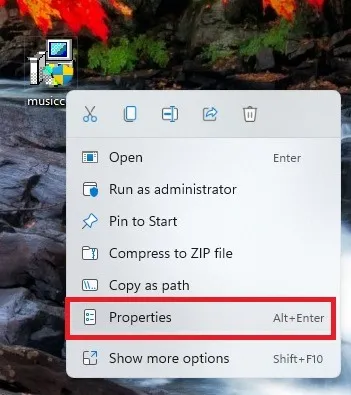 單擊窗口頂部標有“哈希值”的選項卡,查看所選文件的 MD5、SHA-1、SHA-256 和 SHA-512 哈希值。
單擊窗口頂部標有“哈希值”的選項卡,查看所選文件的 MD5、SHA-1、SHA-256 和 SHA-512 哈希值。
 在“Check Against”對話框中復制並粘貼要比較的校驗和。
在“Check Against”對話框中復制並粘貼要比較的校驗和。
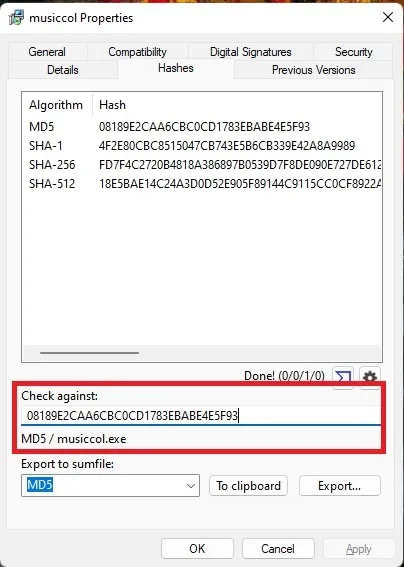 如果哈希校驗通過,您將在“校驗”框下方看到匹配的算法(在本例中為 MD5)和文件名。如果未簽出,您將看到“未找到匹配項”。
使用 Certutil 在 Windows 中驗證校驗和
如果哈希校驗通過,您將在“校驗”框下方看到匹配的算法(在本例中為 MD5)和文件名。如果未簽出,您將看到“未找到匹配項”。
使用 Certutil 在 Windows 中驗證校驗和
如果您不想下載任何內容,請使用 Windows 命令提示符或終端通過certutil命令驗證校驗和。 打開命令提示符。按Win+ R,鍵入cmd.exe,然後單擊“確定”,或打開“開始”並蒐索“命令提示符”。 使用cd命令導航到下載文件所在的目錄。默認情況下,這通常是“下載”文件夾,但有些人將文件下載到桌面。獲取路徑的一種快速方法是右鍵單擊您的文件並選擇“複製路徑”。將其複製到命令提示符中,不帶引號或文件名本身。
使用cd命令導航到下載文件所在的目錄。默認情況下,這通常是“下載”文件夾,但有些人將文件下載到桌面。獲取路徑的一種快速方法是右鍵單擊您的文件並選擇“複製路徑”。將其複製到命令提示符中,不帶引號或文件名本身。
cd filepath  使用您的文件名輸入以下命令:
使用您的文件名輸入以下命令:
certutil -hashfile filename MD5  MD5 值將出現在命令下方。將此數字與您隨下載文件收到的校驗和哈希值進行比較。使用此certutil命令時,您通常只需將值複製到記事本並在運行該實用程序後手動驗證。
MD5 值將出現在命令下方。將此數字與您隨下載文件收到的校驗和哈希值進行比較。使用此certutil命令時,您通常只需將值複製到記事本並在運行該實用程序後手動驗證。
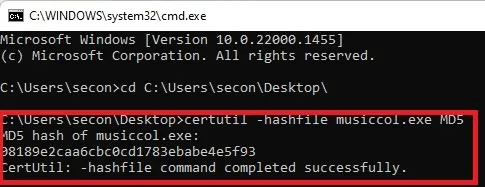 雖然我們以 MD5 為例,但該實用程序還支持 MD2、MD4、MD5、SHA1、SHA256、SHA384 和 SHA512。
經常問的問題
為什麼我找不到要驗證的校驗和?
雖然我們以 MD5 為例,但該實用程序還支持 MD2、MD4、MD5、SHA1、SHA256、SHA384 和 SHA512。
經常問的問題
為什麼我找不到要驗證的校驗和?
許多開發人員根本不創建一個。如果您在開發人員的網站上找不到它,則很可能不存在。即使在確實存在的網站上,您也需要滾動一段時間才能找到它。 對於許多 Windows 可執行文件,驗證是內置的。嵌入式證書允許 Microsoft 在將文件安裝到您的設備之前驗證該文件是否合法且經過簽名。這就是為什麼您有時會收到有關安裝未簽名軟件的警告。 您仍然可以安裝未簽名的文件和那些沒有散列來驗證的文件。例如,許多驅動程序是未簽名的文件,但仍然是您的硬件工作所必需的。 理想情況下,只從您信任的站點下載並始終首先使用VirusTotal檢查該站點。在安裝之前通過防病毒軟件運行下載的文件也是一個好主意。Windows Defender 也運行良好。 惡意文件能否匹配校驗和?是的。如果黑客能夠用惡意文件替換原始文件並在站點上編輯校驗和,則校驗和將匹配。通常,黑客不會走到這一步,特別是如果他們沒有註意到開發人員已經為用戶提供了一種驗證文件完整性的方法。 雖然驗證校驗和是幫助保護您自己的一種方法,但不要將其作為您自己的防線。始終使用您的防病毒應用程序仔細檢查下載的文件。 如果開發者發布了新版本的應用或文件,是否需要重新驗證?是的。即使對文件進行最小的更改也會導致不同的校驗和。始終檢查每個新文件下載,即使它只是一個升級版本。 圖片來源:維基共享資源。 Crystal Crowder 的所有屏幕截圖。 
 發佈留言 取消回覆
發佈留言 取消回覆
|
【本文地址】
今日新闻 |
推荐新闻 |